Како копирати дизајн слајда у ПоверПоинт-у
Мајкрософт Офис Мицрософт поверпоинт Јунак / / October 14, 2023

Објављено
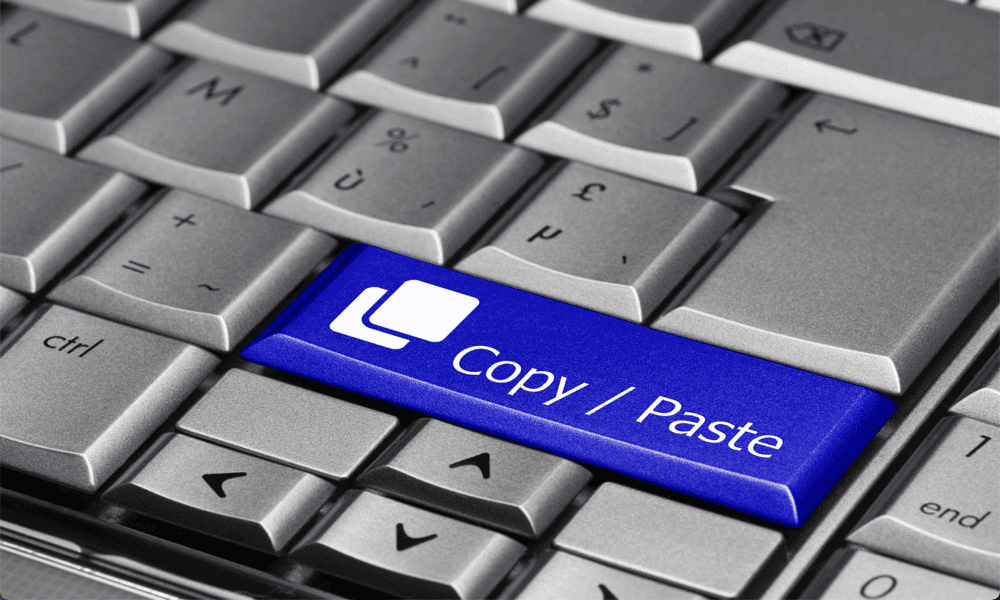
Када правите презентацију за слајдове, не морате поново да измишљате точак. Научите како да копирате дизајн слајда у ПоверПоинт-у.
Прављење сјајне ПоверПоинт презентације може потрајати. Прављење савршених слајдова, одабир правих прелаза и додавање стилских стилова слајдова који су доследни током ваше презентације може бити мукотрпан процес. Када направите сјајну презентацију, последња ствар коју желите да урадите је да изнова прођете кроз исти процес.
Срећом, можда нећете морати. Могуће је копирати и налепити слајдове унутар ваше ПоверПоинт презентације или их налепити у нови ПоверПоинт документ. Можете чак и да налепите слајдове тако да одговарају стилу осталих слајдова у вашој презентацији. Софтвер ће чак и копирати подешавања прелаза тако сте вешто конфигурисали. Ако желите да уштедите много времена приликом креирања презентација, ево како да копирате дизајн слајда у ПоверПоинт-у.
Како копирати један слајд у ПоверПоинт-у
Ако само желите да копирате један слајд из једног ПоверПоинт-а у други, или једноставно желите да дуплирате слајд у оквиру исте презентације, онда је то прилично лако учинити. Можете одабрати да ли ћете задржати стил оригиналног слајда или га ускладити са стилом презентације у коју га лепите.
Да бисте копирали један слајд у ПоверПоинт-у:
- Отворите ПоверПоинт документ који садржи слајд који желите да копирате.
- Кликните Поглед мени.
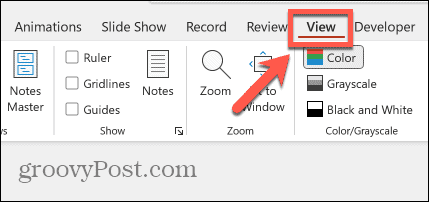
- Изаберите Нормално од Пресентатион Виевс.
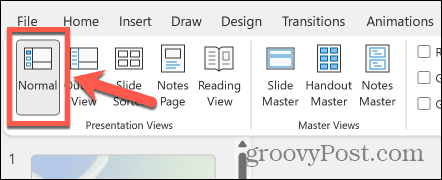
- У сличицама са леве стране кликните десним тастером миша на слајд који желите да копирате.
- Изаберите Копирај.
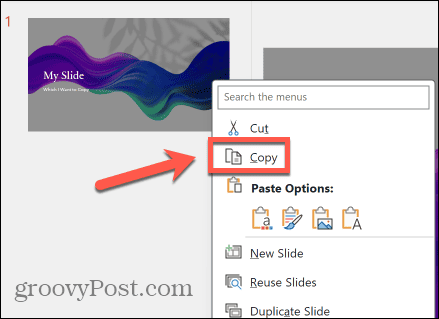
- Ако лепите у другу презентацију, отворите ПоверПоинт документ у који желите да налепите слајд.
- Кликните Виев > Нормал да бисте видели сличице на левој страни екрана.
- Кликните десним тастером миша на слајд испод којег желите да се копирани слајд залепи.
- Да би ваш налепљени слајд одговарао стилу тренутне теме, изаберите Користите тему одредишта икона.
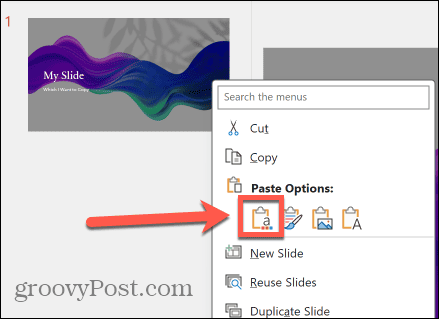
- ПоверПоинт ће аутоматски подесити налепљени слајд како би покушао да се подудара са стилом тренутних слајдова у презентацији.
- Да бисте задржали стил копираног слајда, изаберите Задржите форматирање извора икона.
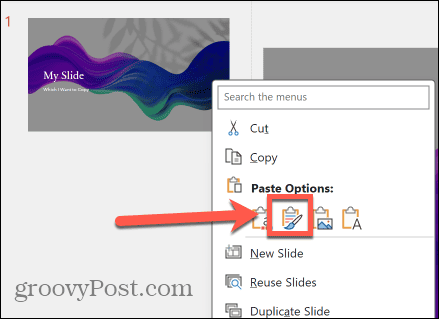
- Слајд ће бити залепљен тачно онако како је копиран.
Како копирати више слајдова у ПоверПоинт-у
Поред копирања и лепљења једног слајда, можете изабрати да копирате и налепите више слајдова одједном. Можете изабрати да изаберете узастопне слајдове или можете да изаберете више појединачних слајдова из своје презентације. Ово је заиста од помоћи након што сте се потрудили да све слике буду исте величине у вашим слајдовима.
Да бисте копирали више слајдова у ПоверПоинт-у:
- Отворите ПоверПоинт презентацију која садржи слајдове које желите да копирате.
- Кликните Поглед.
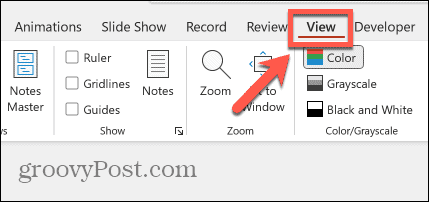
- Изаберите Нормално.
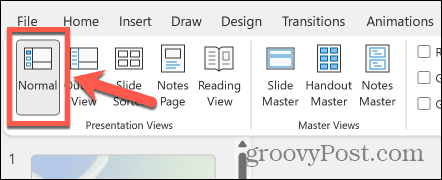
- Да бисте изабрали узастопне слајдове, у левом окну са сличицама кликните на први слајд који желите да копирате.
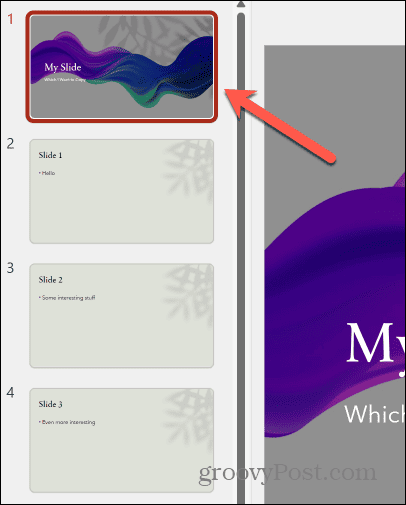
- Држите притиснуто Смена и кликните на последњи слајд који желите да копирате.
- Сви слајдови између ће бити изабрани.
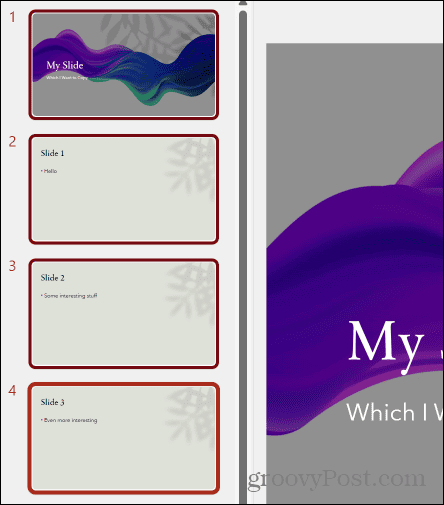
- Да бисте изабрали слајдове који нису узастопни, држите притиснуто Цтрл на Виндовс-у или Цмд на Мац-у и кликните на појединачне слајдове које желите да копирате.
- Кликните десним тастером миша на било који од изабраних слајдова и изаберите Копирај.
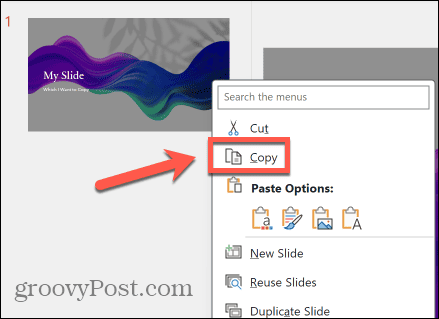
- Отворите презентацију у коју желите да налепите слајдове ако их не лепите у оквиру истог документа.
- Кликните Виев > Нормал ако сличице нису видљиве са леве стране екрана.
- Кликните десним тастером миша на сличицу слајда испод које желите да налепите слајдове.
- Кликните Користите тему одредишта дугме да одговара стилу тренутне презентације.
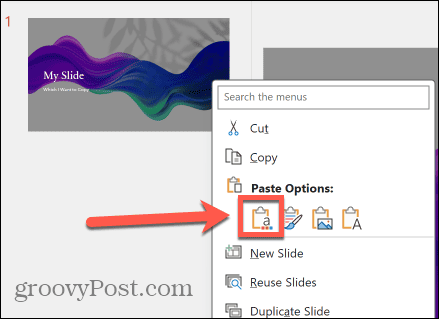
- Кликните Задржите форматирање извора дугме да бисте налепили слајдове тачно онако како су копирани.
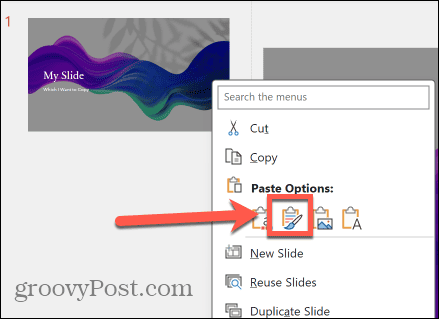
- Слајдови ће бити залепљени редоследом којим су копирани.
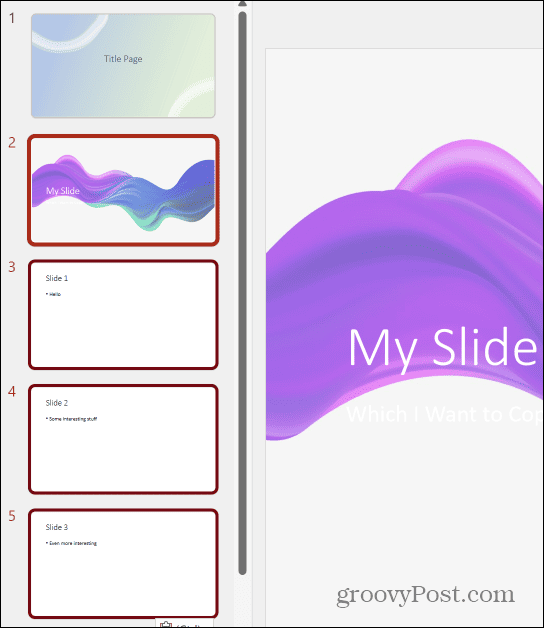
Нека ваше ПоверПоинт презентације буду доследне
Учење како да копирате дизајн слајда у ПоверПоинт-у омогућава вам да брзо дуплирате слајдове у оквиру презентације или копирате комплетне делове једног ПоверПоинт документа у други. Можете одржавати стил презентације у које лепите тако што ћете изабрати Користите тему одредишта опцију, која ће покушати да усклади налепљене слајдове са стилом осталих слајдова у презентацији.
Ако желите да ваше ПоверПоинт презентације буду доследне, одличан начин да то учините је да креирајте мастер слајдова у ПоверПоинт-у. Креирањем мастера слајдова, сви нови слајдови које додате у своју презентацију пратиће форматирање и тему које сте креирали у свом мастеру слајдова, обезбеђујући да сви ваши слајдови буду доследни у вашем презентација. Можете чак да бирате између различитих формата слајдова који се придржавају истог стила као и мастер слајдова.



